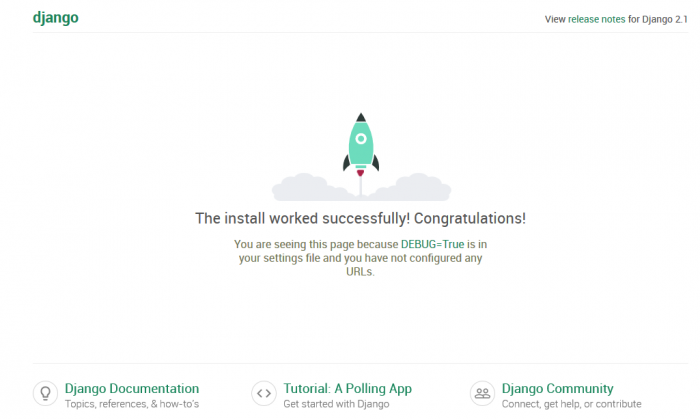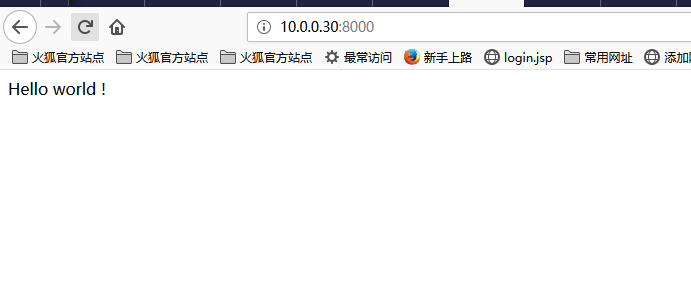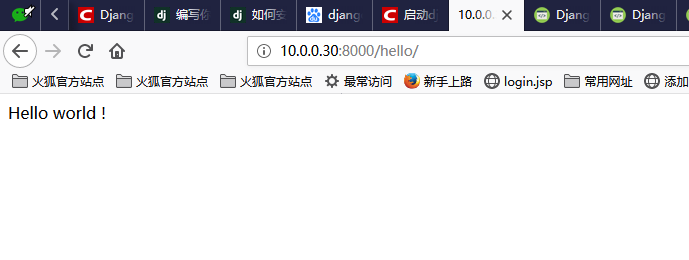“Linux上创建第一个Django 项目”的版本间的差异
| 第160行: | 第160行: | ||
#获取源代码(在主目录中运行) | #获取源代码(在主目录中运行) | ||
[root@djangoServer ~]# cd ~ | [root@djangoServer ~]# cd ~ | ||
| + | |||
[root@djangoServer ~]# wget https://www.sqlite.org/2019/sqlite-autoconf-3270200.tar.gz | [root@djangoServer ~]# wget https://www.sqlite.org/2019/sqlite-autoconf-3270200.tar.gz | ||
| + | |||
[root@djangoServer ~]# tar -zxvf sqlite-autoconf-3270200.tar.gz | [root@djangoServer ~]# tar -zxvf sqlite-autoconf-3270200.tar.gz | ||
| + | |||
#构建并安装 | #构建并安装 | ||
| + | |||
[root@djangoServer ~]# cd sqlite-autoconf-3270200 | [root@djangoServer ~]# cd sqlite-autoconf-3270200 | ||
| + | |||
[root@djangoServer sqlite-autoconf-3270200]# ./configure --prefix=/usr/local | [root@djangoServer sqlite-autoconf-3270200]# ./configure --prefix=/usr/local | ||
| + | |||
[root@djangoServer sqlite-autoconf-3270200]# make && make install | [root@djangoServer sqlite-autoconf-3270200]# make && make install | ||
| + | |||
[root@djangoServer sqlite-autoconf-3270200]# find /usr/ -name sqlite3 | [root@djangoServer sqlite-autoconf-3270200]# find /usr/ -name sqlite3 | ||
| + | |||
/usr/bin/sqlite3 | /usr/bin/sqlite3 | ||
| + | |||
/usr/lib64/python2.7/sqlite3 | /usr/lib64/python2.7/sqlite3 | ||
| + | |||
/usr/local/bin/sqlite3 | /usr/local/bin/sqlite3 | ||
| + | |||
/usr/local/python3/lib/python3.7/site-packages/django/db/backends/sqlite3 | /usr/local/python3/lib/python3.7/site-packages/django/db/backends/sqlite3 | ||
| + | |||
/usr/local/python3/lib/python3.7/sqlite3 | /usr/local/python3/lib/python3.7/sqlite3 | ||
| + | |||
[root@djangoServer sqlite-autoconf-3270200]# | [root@djangoServer sqlite-autoconf-3270200]# | ||
| + | |||
#不必要的文件,目录删除 | #不必要的文件,目录删除 | ||
| + | |||
[root@djangoServer sqlite-autoconf-3270200]# cd ~ | [root@djangoServer sqlite-autoconf-3270200]# cd ~ | ||
| + | |||
[root@djangoServer ~]# ls | [root@djangoServer ~]# ls | ||
| + | |||
| + | |||
anaconda-ks.cfg sqlite-autoconf-3270200 sqlite-autoconf-3270200.tar.gz | anaconda-ks.cfg sqlite-autoconf-3270200 sqlite-autoconf-3270200.tar.gz | ||
| + | |||
[root@djangoServer ~]# | [root@djangoServer ~]# | ||
| + | |||
[root@djangoServer ~]# rm -rf sqlite-autoconf-3270200.tar.gz | [root@djangoServer ~]# rm -rf sqlite-autoconf-3270200.tar.gz | ||
| + | |||
[root@djangoServer ~]# rm -rf sqlite-autoconf-3270200 | [root@djangoServer ~]# rm -rf sqlite-autoconf-3270200 | ||
| + | |||
#检查版本 | #检查版本 | ||
| + | |||
## 最新安装的sqlite3版本 | ## 最新安装的sqlite3版本 | ||
| + | |||
[root@djangoServer ~]# /usr/local/bin/sqlite3 --version | [root@djangoServer ~]# /usr/local/bin/sqlite3 --version | ||
| + | |||
3.27.2 2019-02-25 16:06:06 bd49a8271d650fa89e446b42e513b595a717b9212c91dd384aab871fc1d0f6d7 | 3.27.2 2019-02-25 16:06:06 bd49a8271d650fa89e446b42e513b595a717b9212c91dd384aab871fc1d0f6d7 | ||
| + | |||
| + | |||
[root@djangoServer ~]# | [root@djangoServer ~]# | ||
| + | |||
## Centos7自带的sqlite3版本 | ## Centos7自带的sqlite3版本 | ||
| + | |||
[root@djangoServer ~]# /usr/bin/sqlite3 --version | [root@djangoServer ~]# /usr/bin/sqlite3 --version | ||
| + | |||
3.7.17 2013-05-20 00:56:22 118a3b35693b134d56ebd780123b7fd6f1497668 | 3.7.17 2013-05-20 00:56:22 118a3b35693b134d56ebd780123b7fd6f1497668 | ||
| + | |||
[root@djangoServer ~]# | [root@djangoServer ~]# | ||
| + | |||
| + | |||
## 可以看到sqlite3的版本还是旧版本,那么需要更新一下。 | ## 可以看到sqlite3的版本还是旧版本,那么需要更新一下。 | ||
| + | |||
[root@djangoServer ~]# sqlite3 --version | [root@djangoServer ~]# sqlite3 --version | ||
| + | |||
3.7.17 2013-05-20 00:56:22 118a3b35693b134d56ebd780123b7fd6f1497668 | 3.7.17 2013-05-20 00:56:22 118a3b35693b134d56ebd780123b7fd6f1497668 | ||
| + | |||
[root@djangoServer ~]# | [root@djangoServer ~]# | ||
## 更改旧的sqlite3 | ## 更改旧的sqlite3 | ||
| + | |||
[root@djangoServer ~]# mv /usr/bin/sqlite3 /usr/bin/sqlite3_old | [root@djangoServer ~]# mv /usr/bin/sqlite3 /usr/bin/sqlite3_old | ||
| + | |||
| + | |||
## 软链接将新的sqlite3设置到/usr/bin目录下 | ## 软链接将新的sqlite3设置到/usr/bin目录下 | ||
| + | |||
[root@djangoServer ~]# ln -s /usr/local/bin/sqlite3 /usr/bin/sqlite3 | [root@djangoServer ~]# ln -s /usr/local/bin/sqlite3 /usr/bin/sqlite3 | ||
| + | |||
## 查看当前全局sqlite3的版本 | ## 查看当前全局sqlite3的版本 | ||
| + | |||
[root@djangoServer ~]# sqlite3 --version | [root@djangoServer ~]# sqlite3 --version | ||
| + | |||
| + | |||
3.27.2 2019-02-25 16:06:06 bd49a8271d650fa89e446b42e513b595a717b9212c91dd384aab871fc1d0f6d7 | 3.27.2 2019-02-25 16:06:06 bd49a8271d650fa89e446b42e513b595a717b9212c91dd384aab871fc1d0f6d7 | ||
| + | |||
| + | |||
[root@djangoServer ~]# | [root@djangoServer ~]# | ||
| + | |||
| + | |||
#将路径传递给共享库 | #将路径传递给共享库 | ||
| + | |||
# 设置开机自启动执行,可以将下面的export语句写入 ~/.bashrc 文件中,如果如果你想立即生效,可以执行source 〜/.bashrc 将在每次启动终端时执行 | # 设置开机自启动执行,可以将下面的export语句写入 ~/.bashrc 文件中,如果如果你想立即生效,可以执行source 〜/.bashrc 将在每次启动终端时执行 | ||
| + | |||
[root@djangoServer ~]# export LD_LIBRARY_PATH="/usr/local/lib" | [root@djangoServer ~]# export LD_LIBRARY_PATH="/usr/local/lib" | ||
#检查Python的SQLite3版本 | #检查Python的SQLite3版本 | ||
| + | |||
[root@djangoServer ~]# python3 | [root@djangoServer ~]# python3 | ||
| + | |||
Python 3.7.1 (default, May 3 2019, 09:55:04) | Python 3.7.1 (default, May 3 2019, 09:55:04) | ||
| + | |||
Type 'copyright', 'credits' or 'license' for more information | Type 'copyright', 'credits' or 'license' for more information | ||
| + | |||
IPython 7.5.0 -- An enhanced Interactive Python. Type '?' for help. | IPython 7.5.0 -- An enhanced Interactive Python. Type '?' for help. | ||
2019年8月10日 (六) 03:07的版本
本章我们将介绍Django 管理工具及如何使用 Django 来创建项目,第一个项目我们以 HelloWorld 来命令项目。
测试版本说明:
Python 3.6.0 Django 2.1.7
Django 管理工具
安装 Django 之后,您现在应该已经有了可用的管理工具 django-admin。我们可以使用 django-admin 来创建一个项目:
我们可以来看下django-admin 的命令介绍:
[root@localhost ~]# django-admin
Type 'django-admin help <subcommand>' for help on a specific subcommand.
Available subcommands:
[django]
check
compilemessages
createcachetable
dbshell
diffsettings
dumpdata
创建第一个项目
使用 django-admin 来创建 HelloWorld 项目:
django-admin startproject HelloWorld
创建完成后我们可以查看下项目的目录结构:
$ cd HelloWorld/ $ yum install tree $ tree . |-- HelloWorld | |-- __init__.py | |-- settings.py | |-- urls.py | `-- wsgi.py `-- manage.py
目录说明:
HelloWorld: 项目的容器。 manage.py: 一个实用的命令行工具,可让你以各种方式与该 Django 项目进行交互。 HelloWorld/__init__.py: 一个空文件,告诉 Python 该目录是一个 Python 包。 HelloWorld/settings.py: 该 Django 项目的设置/配置。 HelloWorld/urls.py: 该 Django 项目的 URL 声明; 一份由 Django 驱动的网站"目录"。 HelloWorld/wsgi.py: 一个 WSGI 兼容的 Web 服务器的入口,以便运行你的项目。
接下来我们进入 HelloWorld 目录输入以下命令,启动服务器:
python3 manage.py runserver 0.0.0.0:8000
0.0.0.0 让其它电脑可连接到开发服务器,8000 为端口号。如果不说明,那么端口号默认为 8000。
在HelloWorld/settings.py中下面这一项添加允许访问的IP地址:
ALLOWED_HOSTS = ['10.0.0.30']
这里把Linux服务器的本机IP设上即可。
在浏览器输入你服务器的 ip(这里我们输入本机 IP 地址: 10.0.0.30:8000) 及端口号,如果正常启动,输出结果如下:
视图和 URL 配置
在先前创建的 HelloWorld 目录下的 HelloWorld 目录新建一个 view.py 文件,并输入代码:
HelloWorld/HelloWorld/view.py 文件代码:
from django.http import HttpResponse
def hello(request):
return HttpResponse("Hello world ! ")
接着,绑定 URL 与视图函数。打开 urls.py 文件,删除原来代码,将以下代码复制粘贴到 urls.py 文件中:
HelloWorld/HelloWorld/urls.py 文件代码:
from django.conf.urls import url
from . import view
urlpatterns = [
url(r'^$', view.hello),
]
整个目录结构如下:
tree
. |-- HelloWorld | |-- __init__.py | |-- __init__.pyc | |-- settings.py | |-- settings.pyc | |-- urls.py # url 配置 | |-- urls.pyc | |-- view.py # 添加的视图文件 | |-- view.pyc # 编译后的视图文件 | |-- wsgi.py | `-- wsgi.pyc `-- manage.py
完成后,启动 Django 开发服务器,并在浏览器访问打开浏览器并访问:
我们也可以修改以下规则:
HelloWorld/HelloWorld/urls.py 文件代码:
from django.urls import path
from . import view
urlpatterns = [
path('hello/', view.hello),
]
通过浏览器打开 http://10.0.0.30:8000/hello,输出结果如下:
注意:项目中如果代码有改动,服务器会自动监测代码的改动并自动重新载入,所以如果你已经启动了服务器则不需手动重启。
path() 函数
Django path() 可以接收四个参数,分别是两个必选参数:route、view 和两个可选参数:kwargs、name。 语法格式:
path(route, view, kwargs=None, name=None)
- route: 字符串,表示 URL 规则,与之匹配的 URL 会执行对应的第二个参数 view。
- view: 用于执行与正则表达式匹配的 URL 请求。
- kwargs: 视图使用的字典类型的参数。
- name: 用来反向获取 URL。
参考文档:
[1] https://www.runoob.com/django/django-first-app.html
执行python3 manage.py runserver 0.0.0.0:8000尾行报错:django.core.exceptions.ImproperlyConfigured: SQLite 3.8.3 or later is required (found 3.7.17). 解决方法: #更新SQLite 3 #获取源代码(在主目录中运行) [root@djangoServer ~]# cd ~
[root@djangoServer ~]# wget https://www.sqlite.org/2019/sqlite-autoconf-3270200.tar.gz
[root@djangoServer ~]# tar -zxvf sqlite-autoconf-3270200.tar.gz
#构建并安装
[root@djangoServer ~]# cd sqlite-autoconf-3270200
[root@djangoServer sqlite-autoconf-3270200]# ./configure --prefix=/usr/local
[root@djangoServer sqlite-autoconf-3270200]# make && make install
[root@djangoServer sqlite-autoconf-3270200]# find /usr/ -name sqlite3
/usr/bin/sqlite3
/usr/lib64/python2.7/sqlite3
/usr/local/bin/sqlite3
/usr/local/python3/lib/python3.7/site-packages/django/db/backends/sqlite3
/usr/local/python3/lib/python3.7/sqlite3
[root@djangoServer sqlite-autoconf-3270200]#
#不必要的文件,目录删除
[root@djangoServer sqlite-autoconf-3270200]# cd ~
[root@djangoServer ~]# ls
anaconda-ks.cfg sqlite-autoconf-3270200 sqlite-autoconf-3270200.tar.gz
[root@djangoServer ~]#
[root@djangoServer ~]# rm -rf sqlite-autoconf-3270200.tar.gz
[root@djangoServer ~]# rm -rf sqlite-autoconf-3270200
#检查版本
- 最新安装的sqlite3版本
[root@djangoServer ~]# /usr/local/bin/sqlite3 --version
3.27.2 2019-02-25 16:06:06 bd49a8271d650fa89e446b42e513b595a717b9212c91dd384aab871fc1d0f6d7
[root@djangoServer ~]#
- Centos7自带的sqlite3版本
[root@djangoServer ~]# /usr/bin/sqlite3 --version
3.7.17 2013-05-20 00:56:22 118a3b35693b134d56ebd780123b7fd6f1497668
[root@djangoServer ~]#
- 可以看到sqlite3的版本还是旧版本,那么需要更新一下。
[root@djangoServer ~]# sqlite3 --version
3.7.17 2013-05-20 00:56:22 118a3b35693b134d56ebd780123b7fd6f1497668
[root@djangoServer ~]#
- 更改旧的sqlite3
[root@djangoServer ~]# mv /usr/bin/sqlite3 /usr/bin/sqlite3_old
- 软链接将新的sqlite3设置到/usr/bin目录下
[root@djangoServer ~]# ln -s /usr/local/bin/sqlite3 /usr/bin/sqlite3
- 查看当前全局sqlite3的版本
[root@djangoServer ~]# sqlite3 --version
3.27.2 2019-02-25 16:06:06 bd49a8271d650fa89e446b42e513b595a717b9212c91dd384aab871fc1d0f6d7
[root@djangoServer ~]#
#将路径传递给共享库
- 设置开机自启动执行,可以将下面的export语句写入 ~/.bashrc 文件中,如果如果你想立即生效,可以执行source 〜/.bashrc 将在每次启动终端时执行
[root@djangoServer ~]# export LD_LIBRARY_PATH="/usr/local/lib"
#检查Python的SQLite3版本
[root@djangoServer ~]# python3
Python 3.7.1 (default, May 3 2019, 09:55:04)
Type 'copyright', 'credits' or 'license' for more information
IPython 7.5.0 -- An enhanced Interactive Python. Type '?' for help.
In [1]: import sqlite3
In [2]: sqlite3.sqlite_version Out[2]: '3.27.2'
In [3]: exit